形式发票
订单中的形式发票是一份初步账单,在最终销售确认前,会详细列出照明产品的规格、数量和价格。 它能让客户在付款或生产前查看交易条款。
创建形式发票
- 从订单详情页面,进入形式发票部分,点击 “添加”。
- 输入基本信息。 包括公司简介和联系人。
- 进入条款和条件部分:选择相应的国际贸易术语(Incoterms)类型,填写有效期和交货天数; 选择付款方式,并输入相应的金额和单位。
- 查看项目价格并进行必要的修改,然后点击 “保存”。
确认形式发票
此步骤对于提交形式发票(PI)的更新内容并确保其在客户门户中可见而言十分重要。
- 从形式发票详情页面,点击 “确认” 按钮。
- 系统会在执行该操作前显示一条确认消息。
打印形式发票
- 从形式发票详情页面,点击 “打印形式发票”,一键导出专业的形式发票文档。
- 系统会在新窗口中打开形式发票文件,供查看或下载。
创建修改备忘录 - 形式发票更新
修改备忘录能让客户对形式发票签署后所做的任何变更进行正式记录。 它包含清晰的标题、唯一的参考编号,并以专业格式呈现各项修改内容。
- 从形式发票详情页面,点击 “编辑”
- 对形式发票进行必要的修改,然后点击 “保存”
- 向下滚动至形式发票更新部分,点击 “确认”
- 系统会在执行该操作前显示一条确认消息。
比较形式发票的不同版本
每次形式发票得到确认后,系统都会记录一个新版本并为其分配唯一标识。 这样您就可以追踪不同版本之间的变更。
- 从形式发票详情页面,进入 “形式发票历史记录” 部分,点击 “比较”
- 选择源形式发票版本和目标形式发票版本,然后点击 “比较” 按钮
- 系统将显示修改摘要,包括新增、编辑或删除的项目,以及价格、数量和其他关键详情的变更。
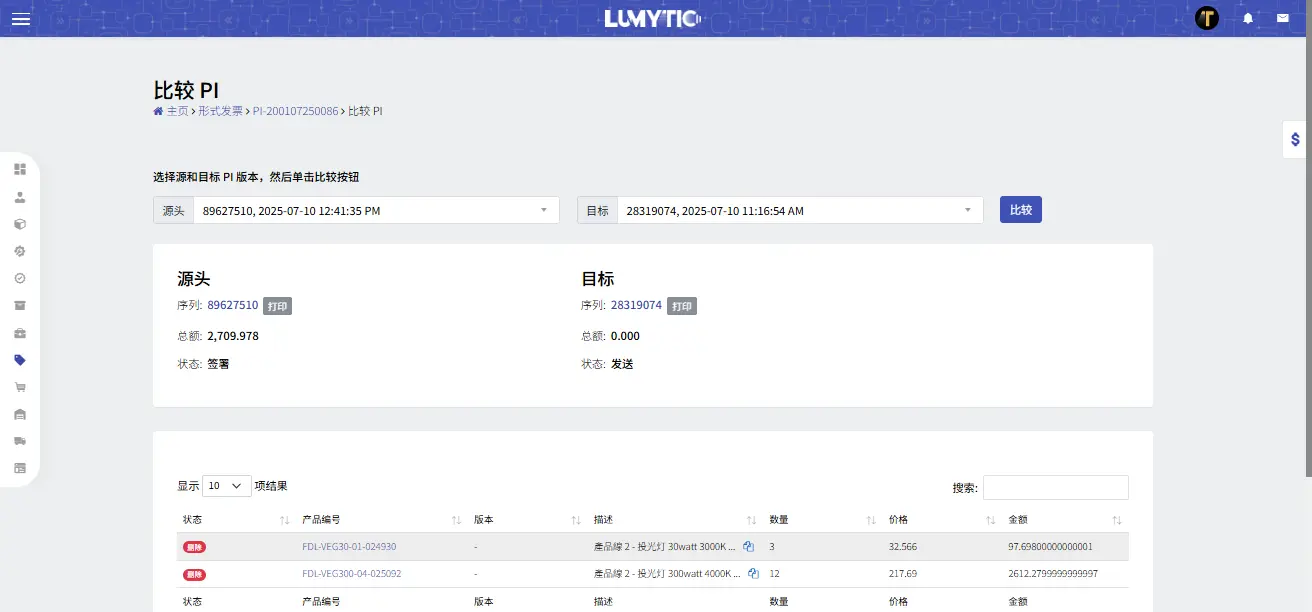
上传已签署的形式发票
- 从形式发票详情页面,点击 “上传已签署文件”
- 从您的电脑中选择已签署的文件,然后点击 “保存” 进行上传。
检查形式发票的有效性
此操作有助于核实某份形式发票(PI)文件是否为特定订单的最新版本
- 从形式发票详情页面,点击 “检查形式发票有效性”
- 输入二维码底部显示的编号(在形式发票的所有页面上均可见),然后点击 “检查” 按钮
- 系统将对该编号进行验证,若与形式发票的最新版本匹配,会显示确认标记。
通过客户门户创建形式发票付款
客户可直接通过门户提交形式发票的付款。
- 从客户门户的订单详情页面,进入付款部分,点击 “添加”
- 输入付款金额,并上传银行 SWIFT 文件作为付款凭证。
- 点击 “保存” 完成付款提交
确认形式发票付款
此功能允许您审核并批准客户上传的付款。
- 从形式发票详情页面,进入付款部分,点击您要验证的付款旁的 “批准”。
- 系统会在执行该操作前显示一条确认消息
